家用電腦裝什么系統?現在每個家里面幾乎都會有電腦,電腦都必須安裝系統才能正常使用,我們知道操作系統有很多種,那么家用電腦安裝什么系統呢?如果家用電腦是2016年前買的非7代cpu電腦,可以裝win7系統,如果是最近幾年買的新一代cpu電腦,安裝html' target='_blank'>win10系統比較好。這邊以安裝win7系統為例,跟大家介紹家用電腦安裝系統的步驟。
安裝須知:
1、本文介紹legacy模式U盤裝win7教程,硬盤分區表是MBR
2、如果家用電腦是uefi機型,建議uefi模式下安裝win10,參考教程:uefi gpt分區安裝win10教程
一、安裝準備
1、8G或更大容量U盤
2、制作u盤啟動盤:微pe工具箱怎么制作u盤啟動盤
3、系統鏡像下載:電腦公司ghost win7 64位旗艦官方版v2019.03
二、U盤啟動設置:bios設置u盤啟動方法
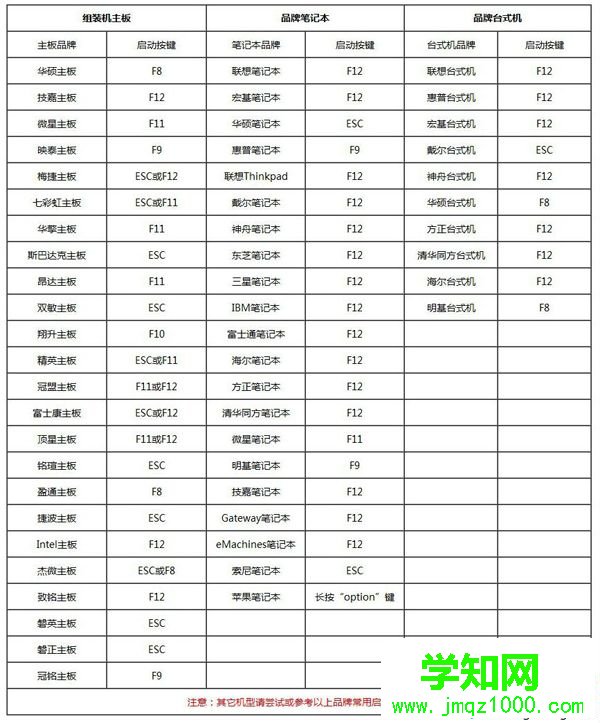
三、家用電腦安裝系統步驟如下
1、根據準備教程制作好微pe啟動U盤,然后把下載的電腦系統iso直接復制到U盤中;
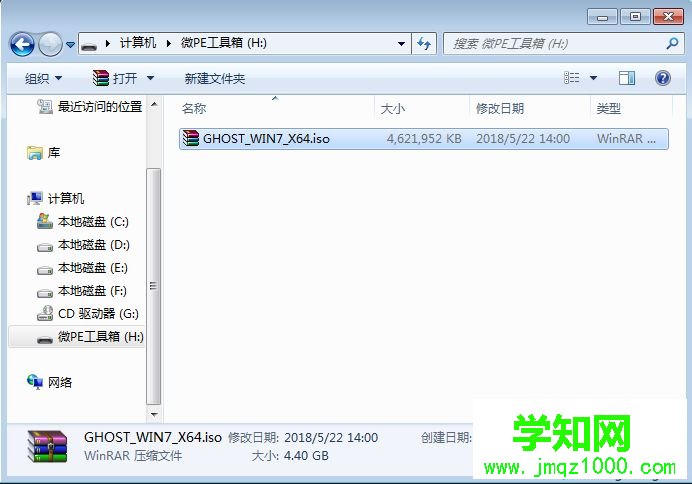
2、在家用電腦上插入U盤啟動盤,重啟過程中不停按F12或F11或Esc等啟動快捷鍵調出啟動菜單,選擇識別到的U盤選項,一般是帶有USB的選項,或者是U盤的品牌名稱,比如Toshiba、Sandisk或者Generic Flash Disk。如果同時出現兩個U盤項,選擇不帶uefi的項,表示在legacy模式下安裝,選擇之后按回車鍵;

3、進入到pe系統,如果不需要全盤重新分區,直接執行第6步,如果打算重新分盤,雙擊桌面上的【分區工具DiskGenius】,右鍵點擊HD0整個硬盤,選擇【快速分區】;
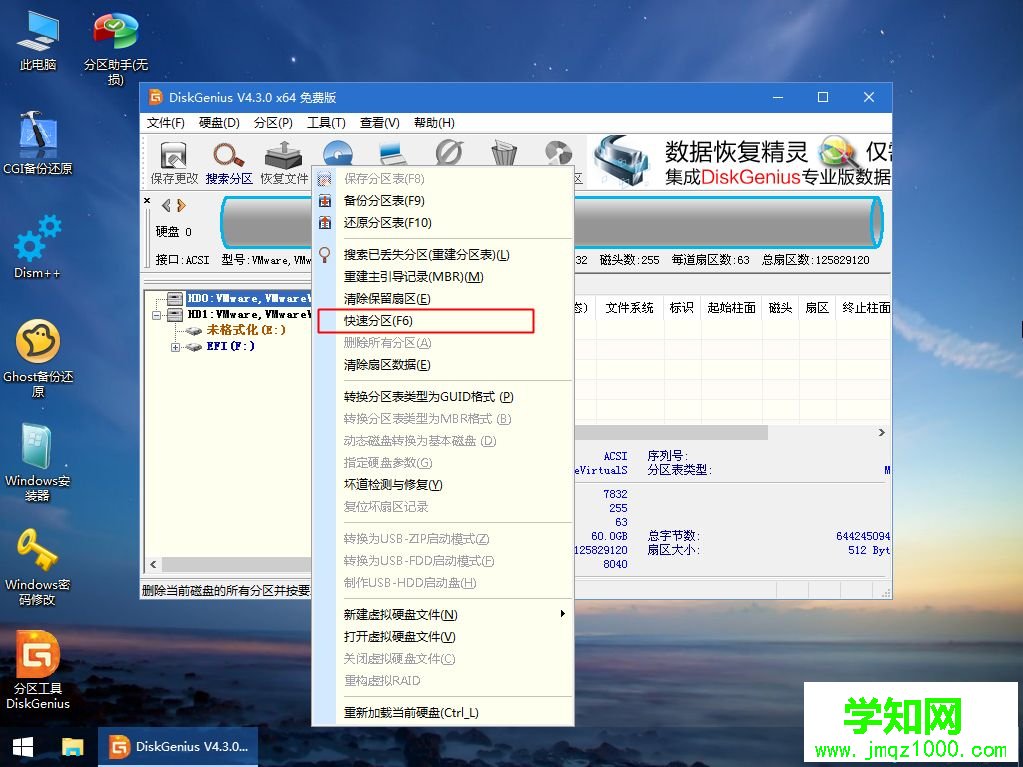
4、默認是MBR分區表類型,設置分區數目、分區大小,卷標為【系統】的表示系統盤(C盤),建議50G以上,如果是固態硬盤,勾選【對齊分區到此扇區數的整數倍】,默認2048即可4k對齊,選擇4096也可以,最后點擊確定;
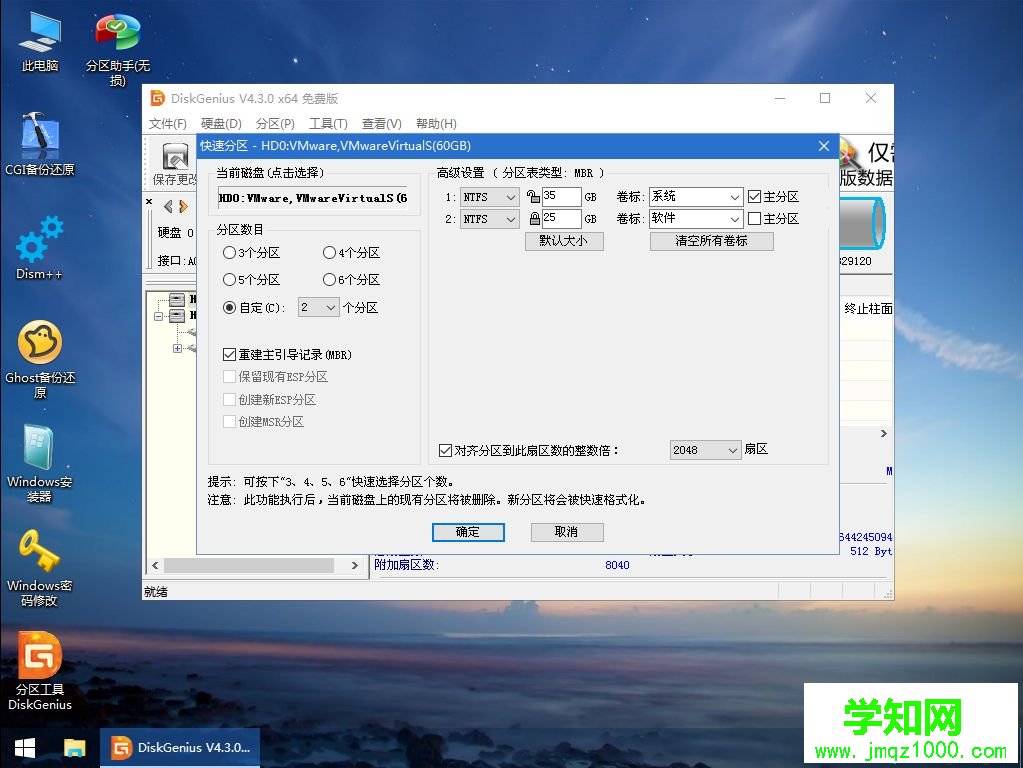
5、執行硬盤重新分區過程,等待一會兒即可,分區之后,如圖所示,如果盤符錯亂,右鍵選擇更改驅動器路徑,自行修改;
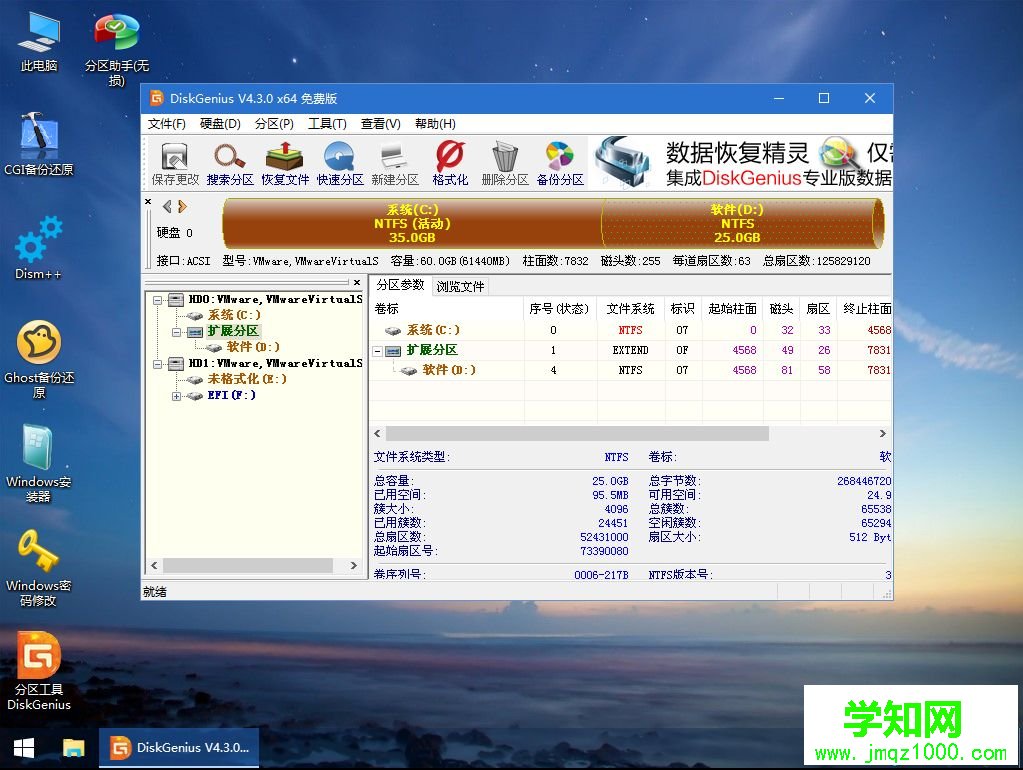
6、完成分區之后,打開此電腦—微pe工具箱,右鍵點擊系統iso鏡像文件,選擇【裝載】,如果沒有裝載選項,則右鍵—打開方式—資源管理器打開;
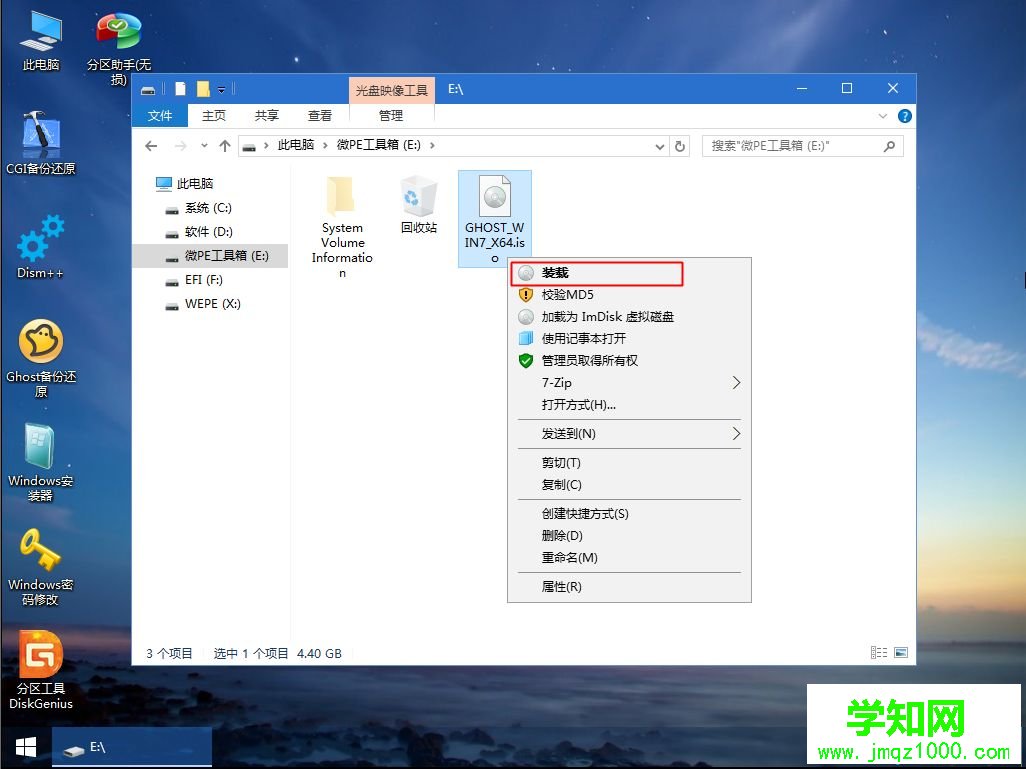
7、win10pe支持直接打開iso格式的鏡像,如圖所示,運行綠色圖標【雙擊安裝系統】;
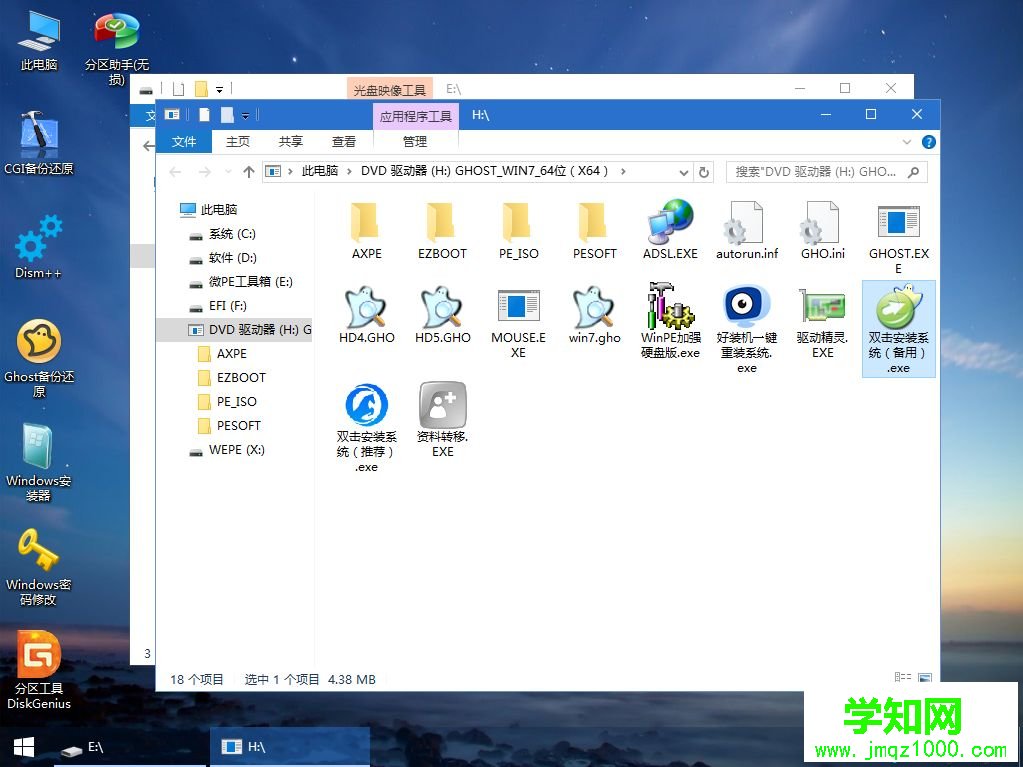
8、選擇【還原分區】,GHO WIM ISO映像路徑自動提取到gho文件,安裝位置是通常是C盤,建議看仔細點,可能不是顯示C盤,可以根據卷標或總大小來判斷,最后點擊確定;
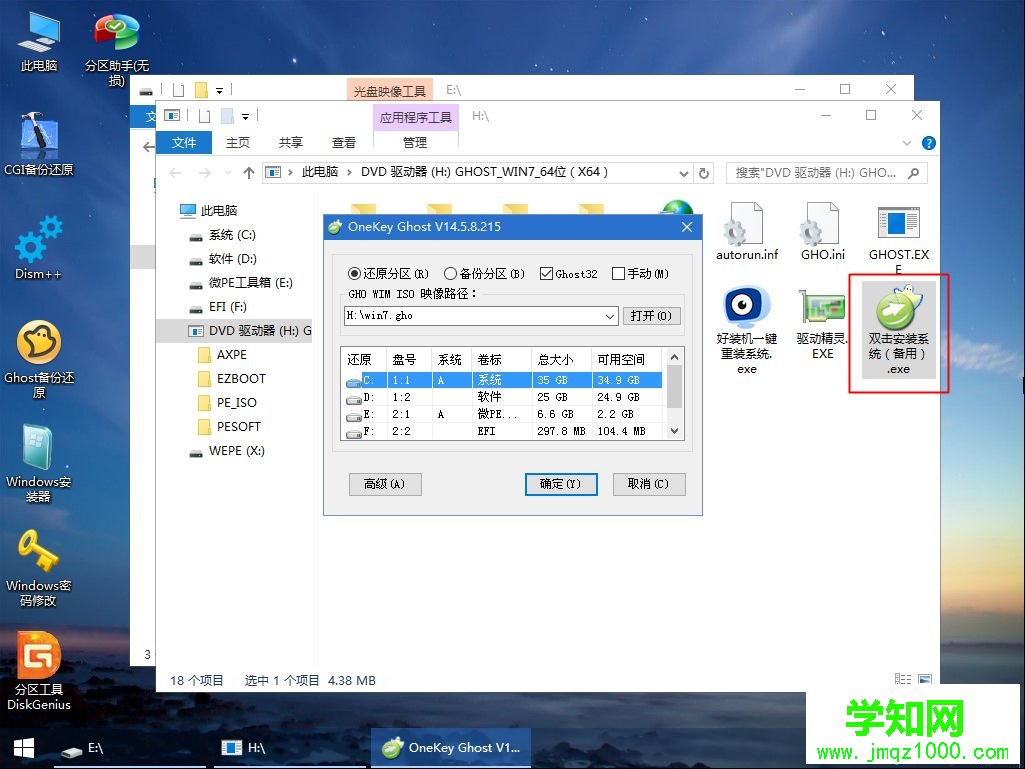
9、彈出提示框,勾選【完成后重啟】和【引導修復】,點擊是;
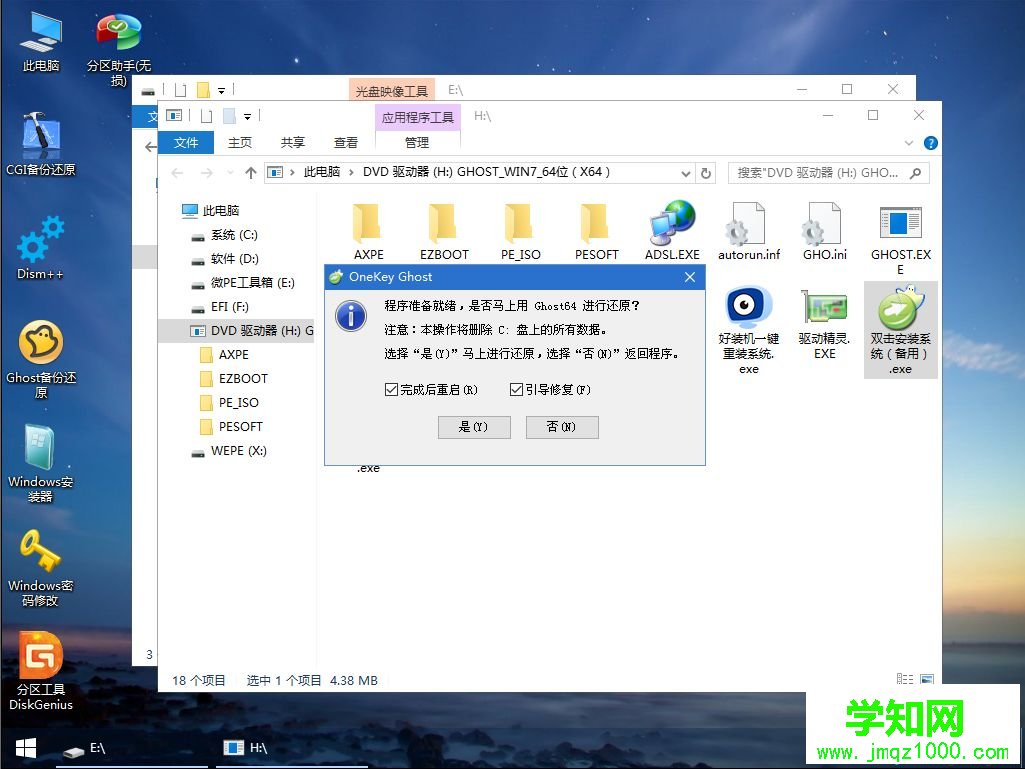
10、在這個界面中,執行系統安裝部署到C盤的過程,等待進度條;
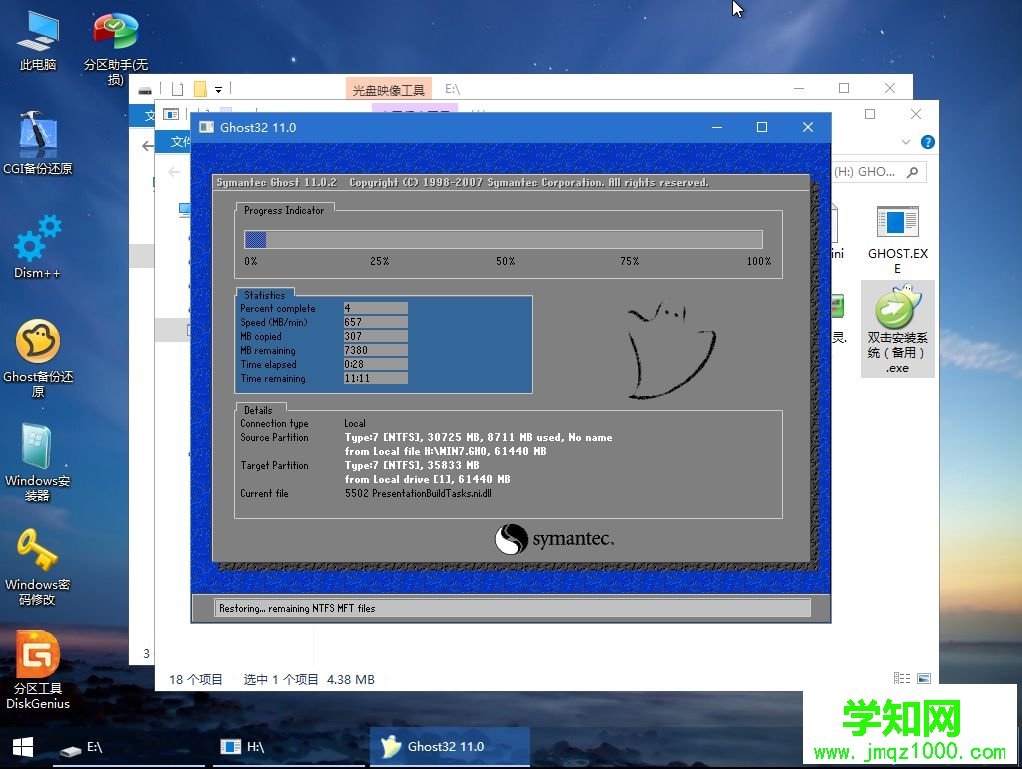
11、操作完成后自動重啟,重啟時拔出U盤,進入這個界面,執行系統組件、驅動安裝、系統配置和激活過程;
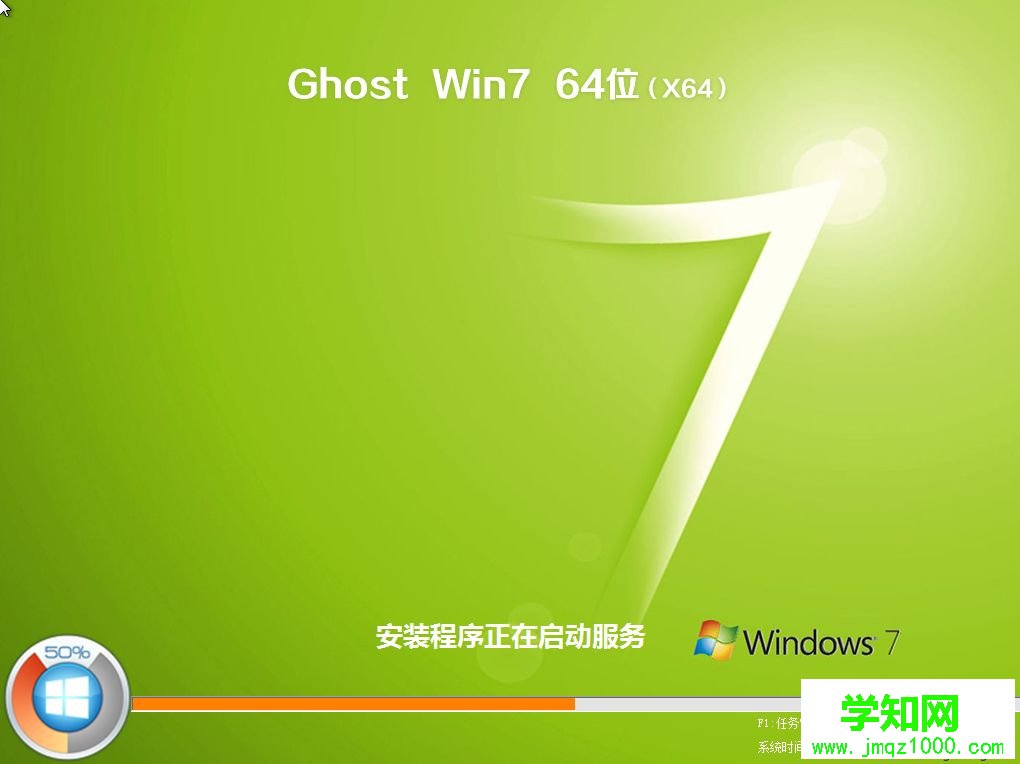
12、之后還會再重啟一次,為首次使用計算機做準備,最后重啟進入系統桌面,系統安裝完成。

家用電腦一般是安裝win7或win10系統比較好,如果是最新的機型建議裝win10系統,因為新硬件不支持win7等老舊系統。
鄭重聲明:本文版權歸原作者所有,轉載文章僅為傳播更多信息之目的,如作者信息標記有誤,請第一時間聯系我們修改或刪除,多謝。
新聞熱點
疑難解答